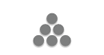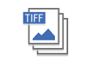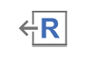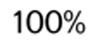Az ebben a részben ismertetett négy képernyő között a képernyő fel- és lefelé pöccintésével válthat.
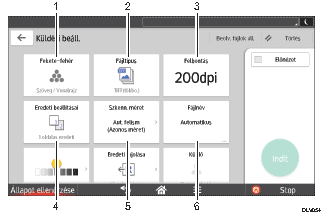
Szám |
Ikon |
Leírás |
|---|---|---|
1 |
|
Nyomja meg az eredeti típusához és a színes módhoz megfelelő beállítások kiválasztásához. |
2 |
|
Nyomja meg egy fájltípus kiválasztásához. |
3 |
|
Nyomja meg, hogy kiválassza az eredeti szkennelésének felbontását. |
4 |
|
Nyomja meg a szkennelni kívánt eredeti oldalainak kiválasztásához, például egy oldal vagy mindkét oldal. |
5 |
|
Nyomja meg az eredeti szkennelési méretének kiválasztásához. |
6 |
|
Nyomja meg egy fájlnév megadásához. |
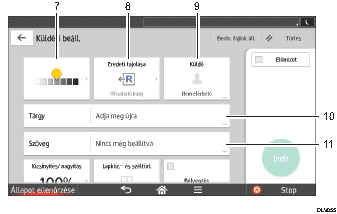
Szám |
Ikon |
Leírás |
|---|---|---|
7 |
|
Nyomja meg az eredeti szkennelési fényerejének kiválasztásához. A fényerőt a |
8 |
|
Nyomja meg az eredeti tájolásának kiválasztásához. |
9 |
|
Nyomja meg a küldő megadásához. |
10 |
|
Nyomja meg az e-mail tárgyának megadásához. |
11 |
|
Nyomja meg az e-mail szövegének beviteléhez. |
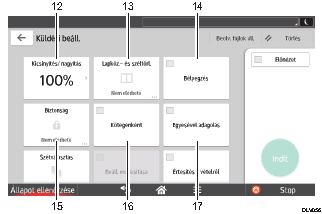
Szám |
Ikon |
Leírás |
|---|---|---|
12 |
|
Nyomja meg az eredeti szkenneléséhez használt nagyítási arány megadásához. |
13 |
|
Nyomja meg, hogy a képet a dokumentum megadott szélessége körül és a közepén törölje a dokumentum szkennelésekor. |
14 |
|
Nyomja meg a bélyegzési beállítások meghatározásához. |
15 |
|
Nyomja meg az e-mail aláírásához és titkosításához. |
16 |
|
Nyomja meg, ha nagy számú eredetit kíván szkennelni külön kötegekben és egyetlen feladatként szeretné elküldeni azokat. Többoldalas eredetiket is helyezhet az automatikus dokumentumadagolóba. |
17 |
|
Nyomja meg, ha nagy számú eredetit kíván szkennelni külön kötegekben és egyetlen feladatként szeretné elküldeni azokat. Helyezze egyenként az eredetiket az automatikus dokumentumadagolóba. |
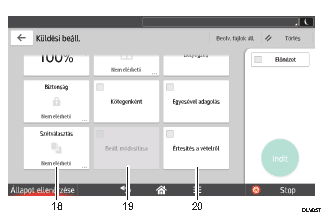
Szám |
Ikon |
Leírás |
|---|---|---|
18 |
|
Nyomja meg, hogy a többoldalas eredetit megadott számú oldalt tartalmazó részekre ossza, majd a dokumentumokat elküldje. |
19 |
|
Ha további eredetikhez a szkennelési beállításhoz az [1 old. eredeti] lehetőséget kívánja választani, miután 2 oldalas eredetik kötegéből az utolsó lapot is beszkennelte az üveglap használatával, nyomja meg a [Beállítás módosítása], majd az [1 old. eredeti] gombot. Ezt csak akkor választhatja, ha a [Kötegenként] vagy az [Egyesével adagolás] szintén ki van választva. |
20 |
|
Nyomja meg ezt, ha értesíteni kívánja a küldőt, hogy az e-mail címzettje megnyitotta az e-mailt. |